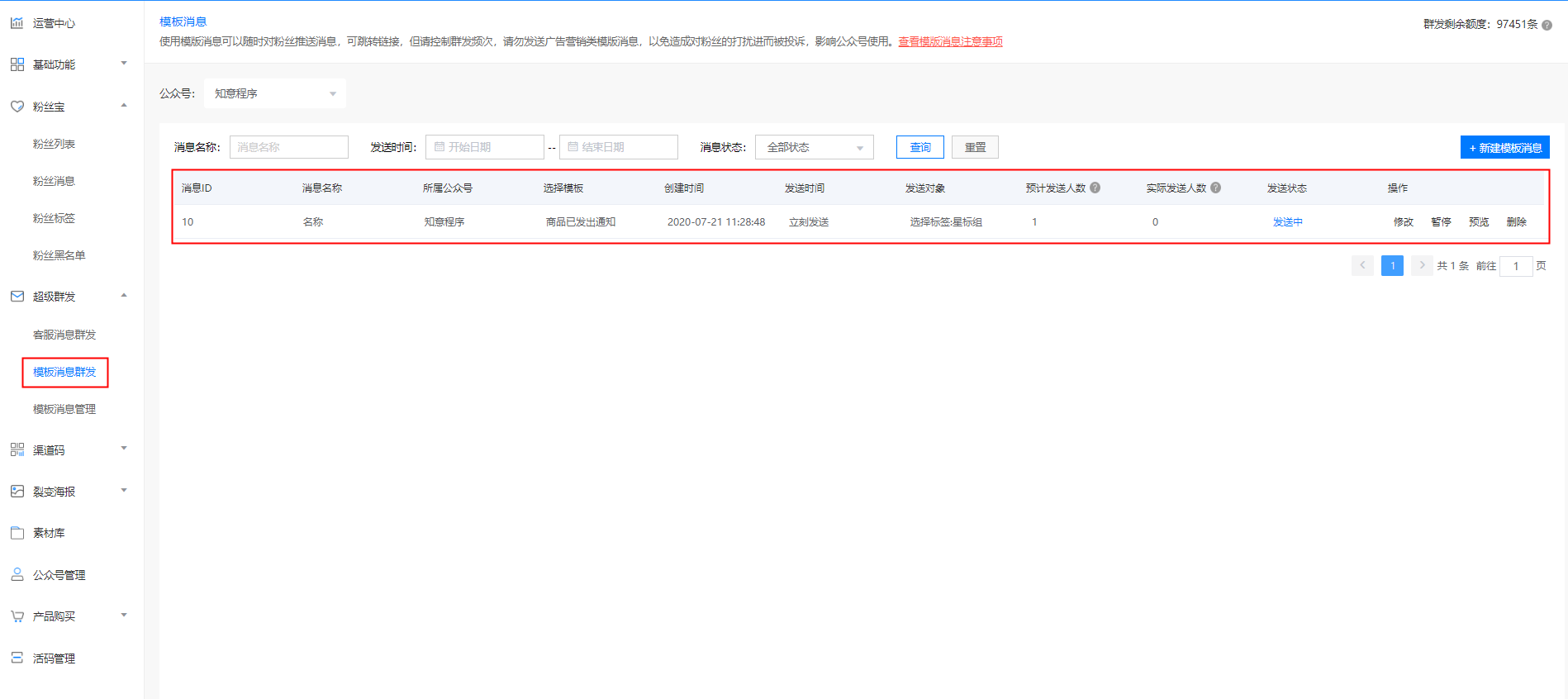一.如何开通模板消息功能?
(模板消息目前仅只有服务号可用)
1.登陆【微信公众平台】,在“添加模板插件”中,添加模板消息;
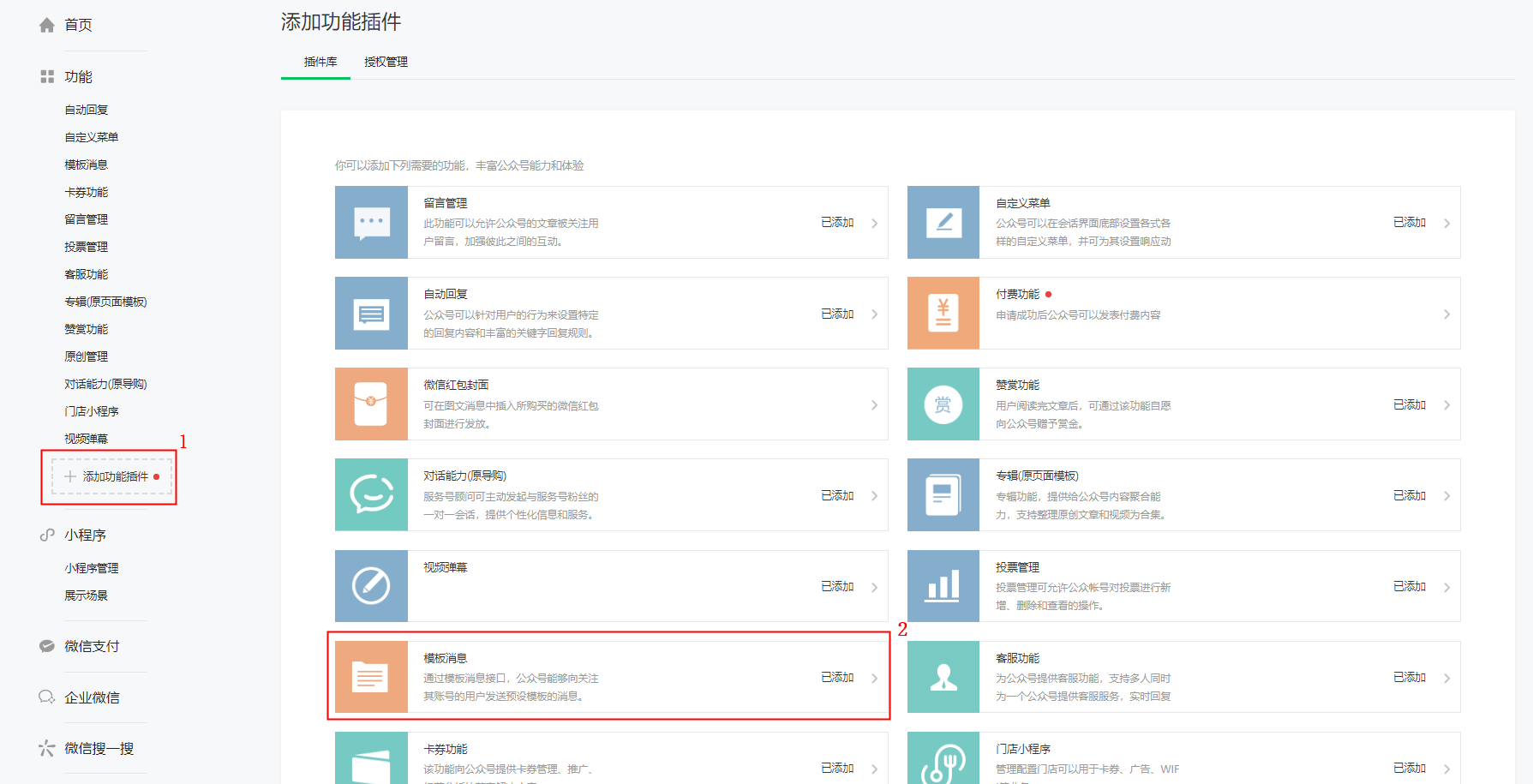
2.在模板消息<模板库中找到自己的所属行业,下方展示的模板都是根据自己的行业系统自动调用相关的素材内容。点击右边的详情,会展示模板详情内容;
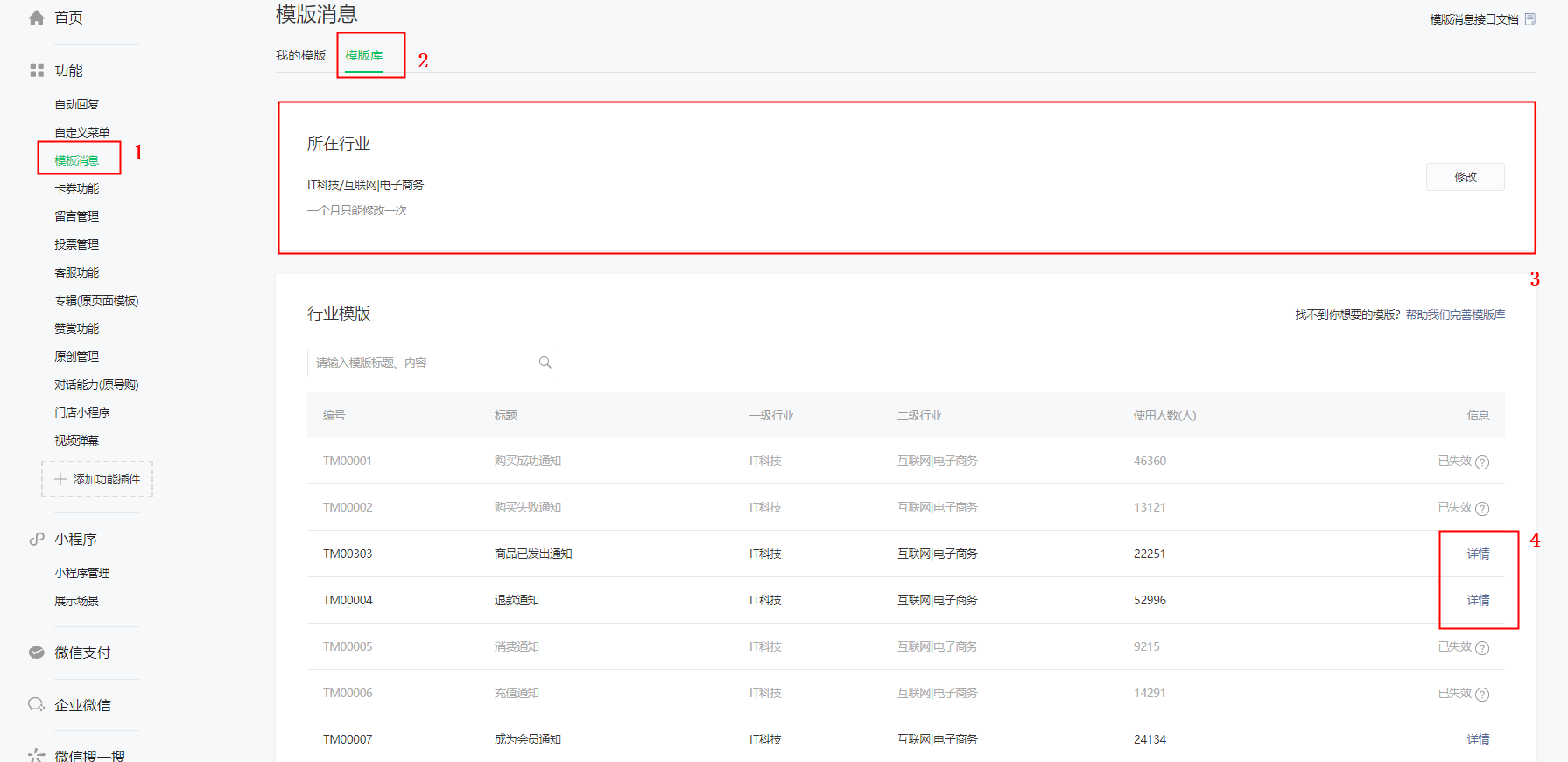
点击添加,可以将行业模板库素材添加到“我的模板”中,目前最多可添加25个模板素材。
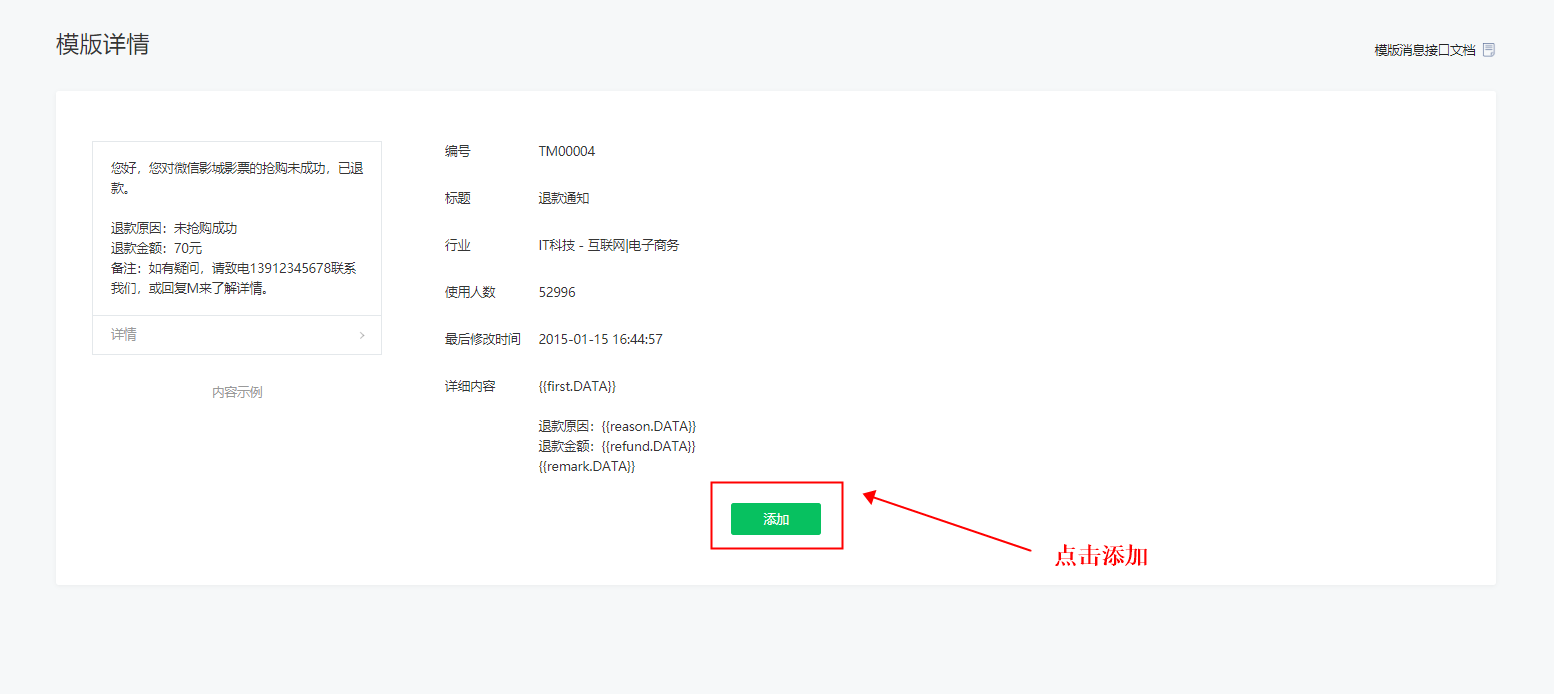
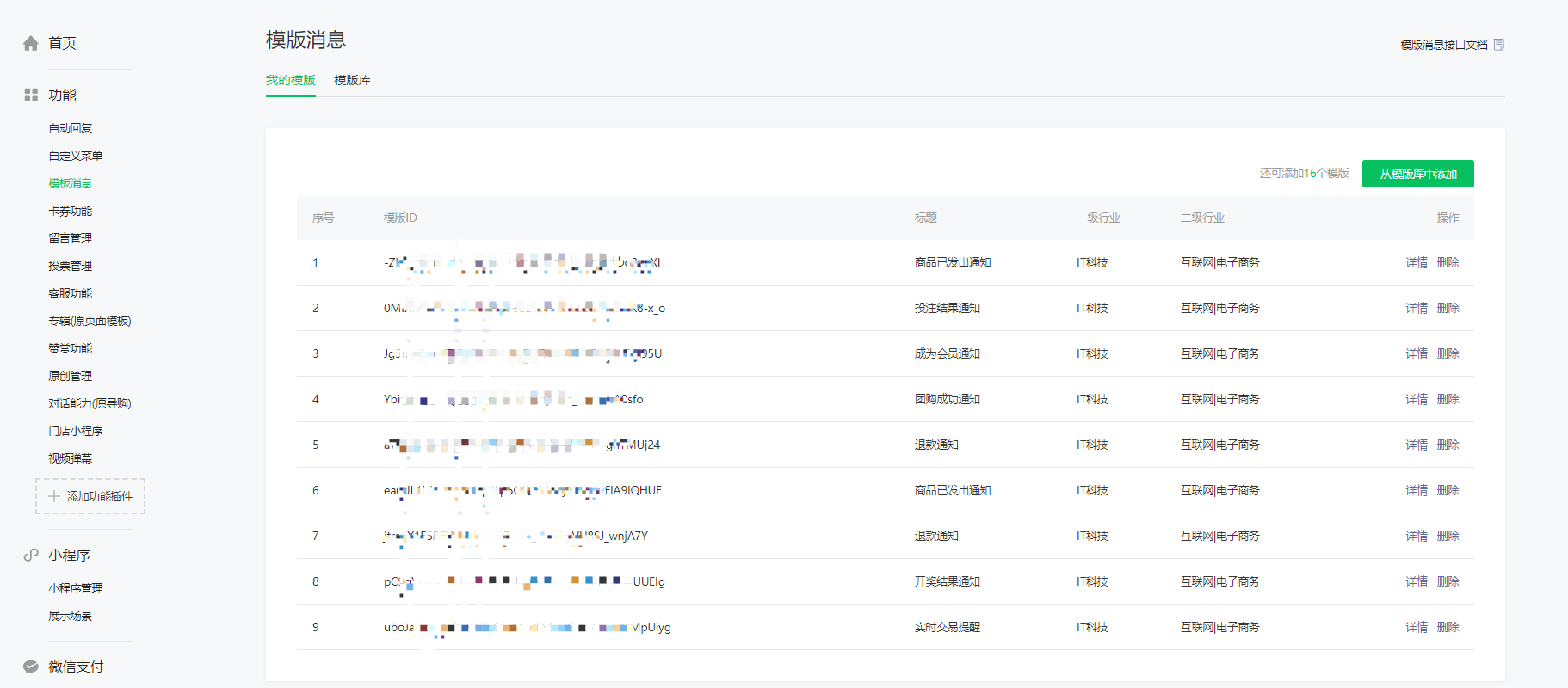
二.知意超级群发如何添加模板消息?
方法一:同步微信模板(推荐)
登陆知意后台,在超级群发<模板消息管理中,点击同步微信模板,将微信公众平台“我的模板”中的素材同步到知意平台。
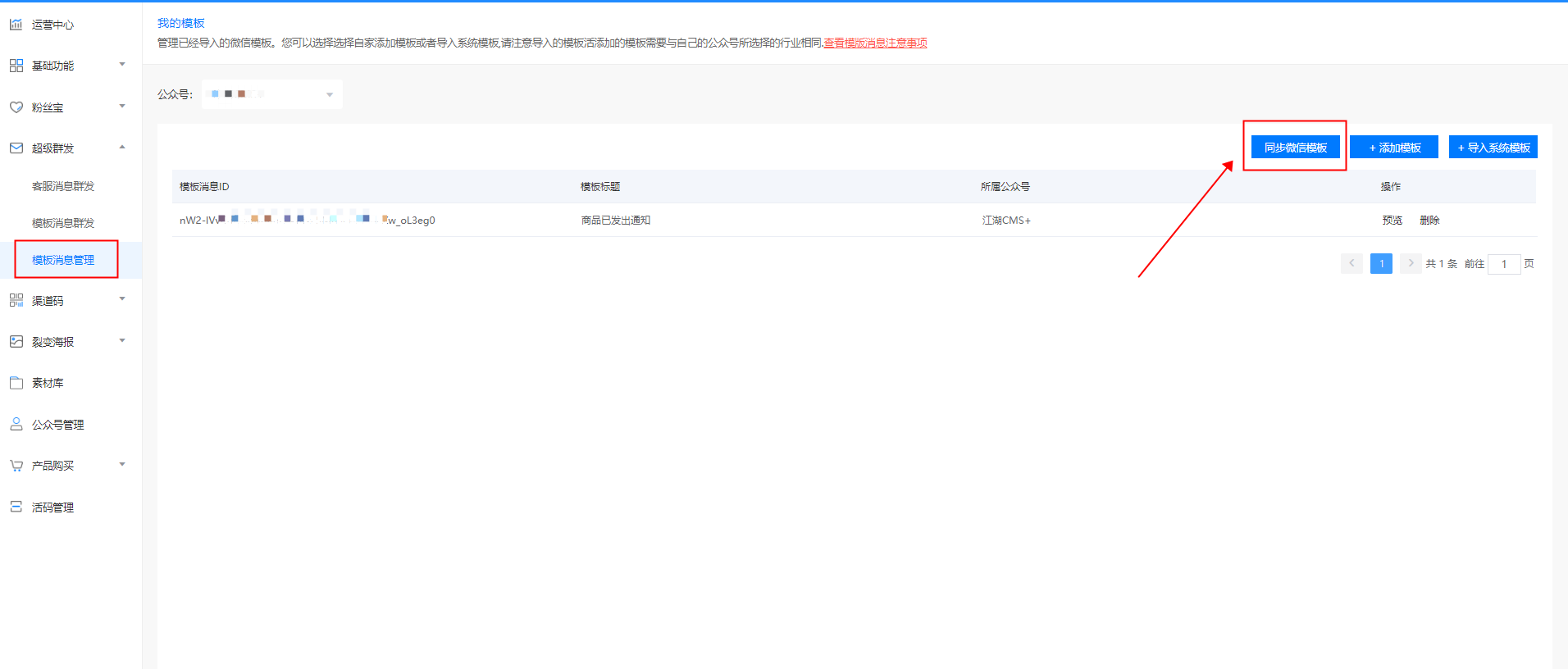
方法二:自定义添加模板
如果有自制模板需求,也可以选择添加模板,点击“添加模板”后,可以将微信公众平台的编号、标题、数据等信息输入编辑框中;
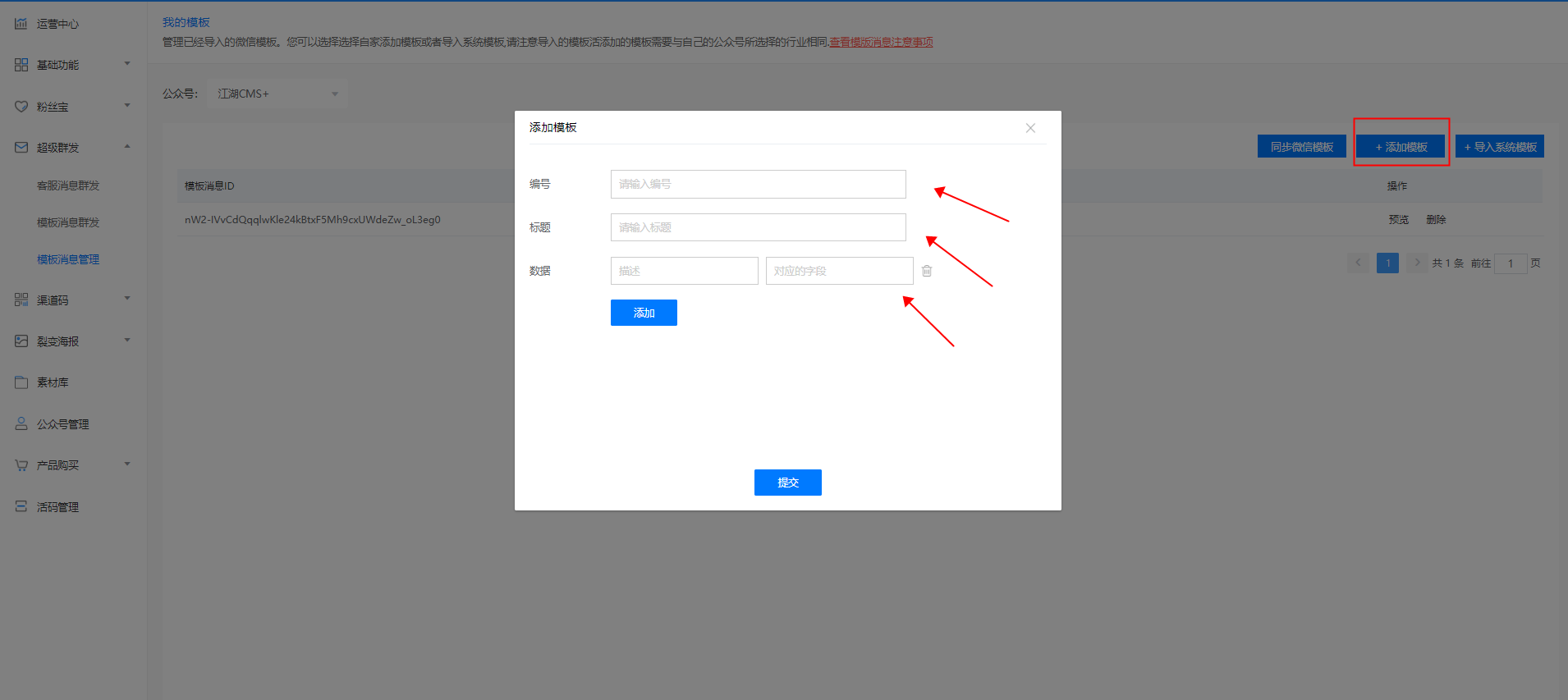
举个例子:
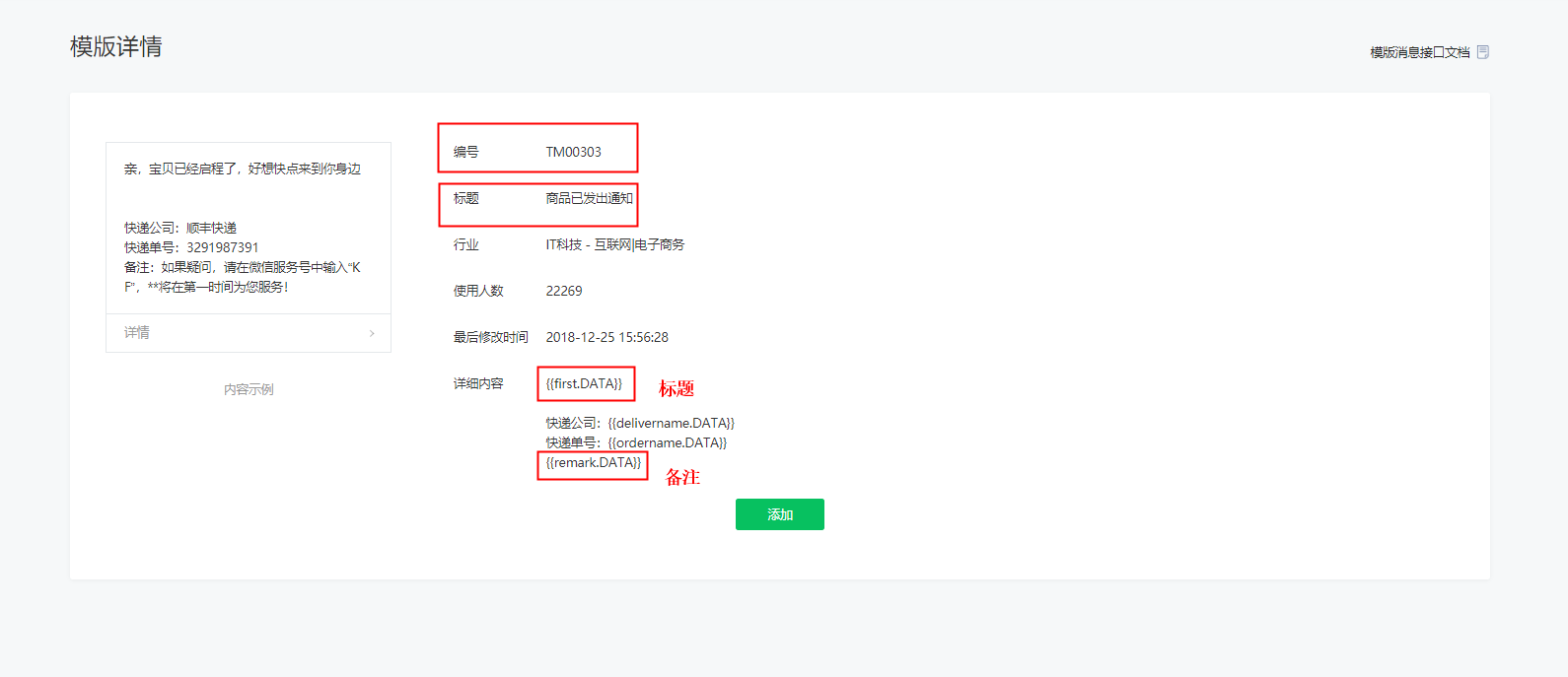
在微信公众平台,模板库中,点击模板详情,这里的编号和标题与知意后台“添加模板”中的编号、标题一一对应,详细内容中将标题、快递公司、快递单号等描述填写在数据的描述框内,中括号中对应的字段填写在“字段”框中(first表示“标题”,remark表示“备注”),如下:

编辑完成后点击提交即可。
方法三:导入系统模板(推荐)
在“模板消息管理”中,点击“导入系统模板”,选择需要导入的公众号,以及该公众号所属行业,下方提供有所属行业的系统模板,支持运营者一键导入到模板库中。导入的系统模板可以在模板消息管理<模板列表中查看,后续操作更简单。
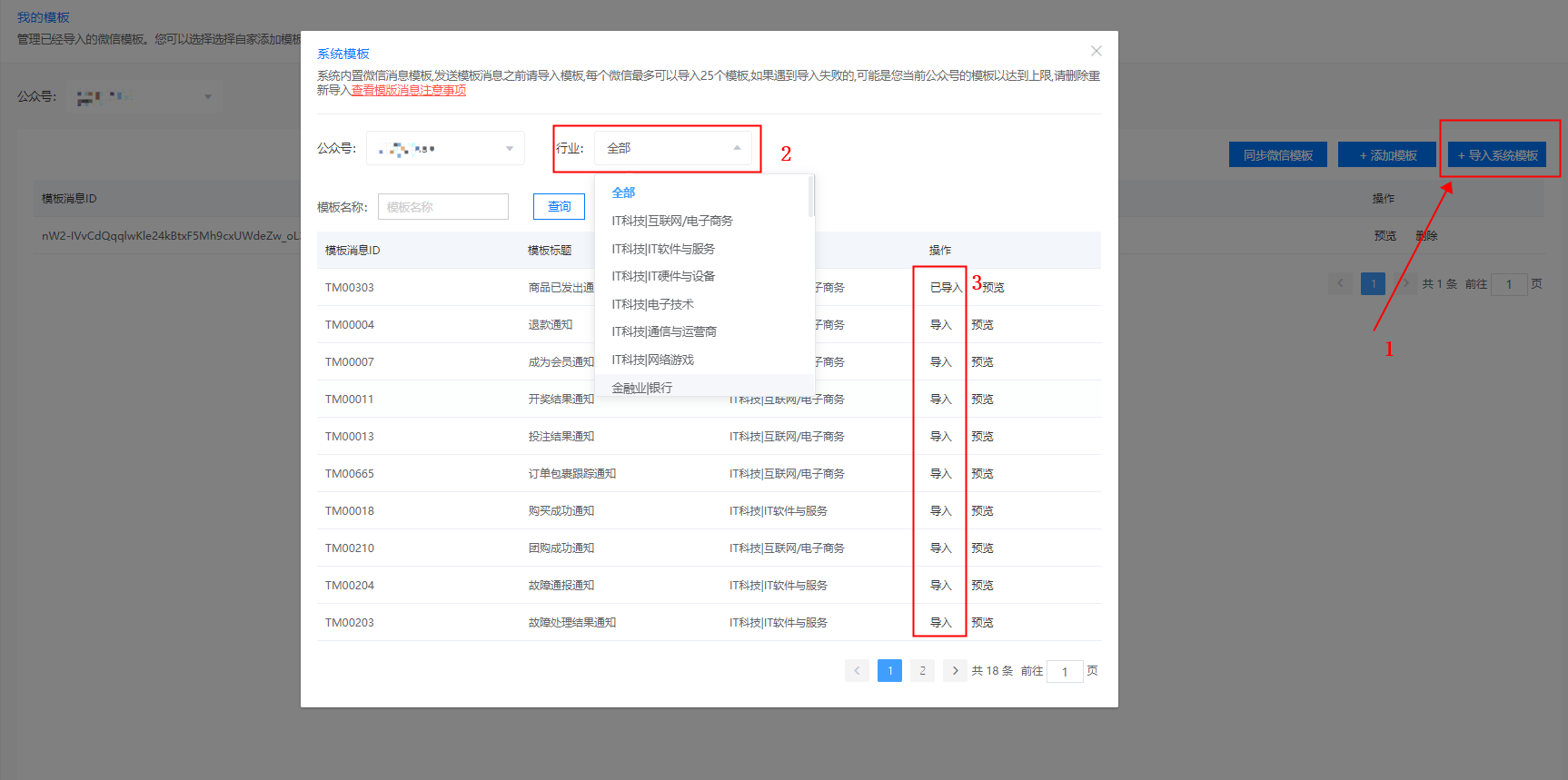
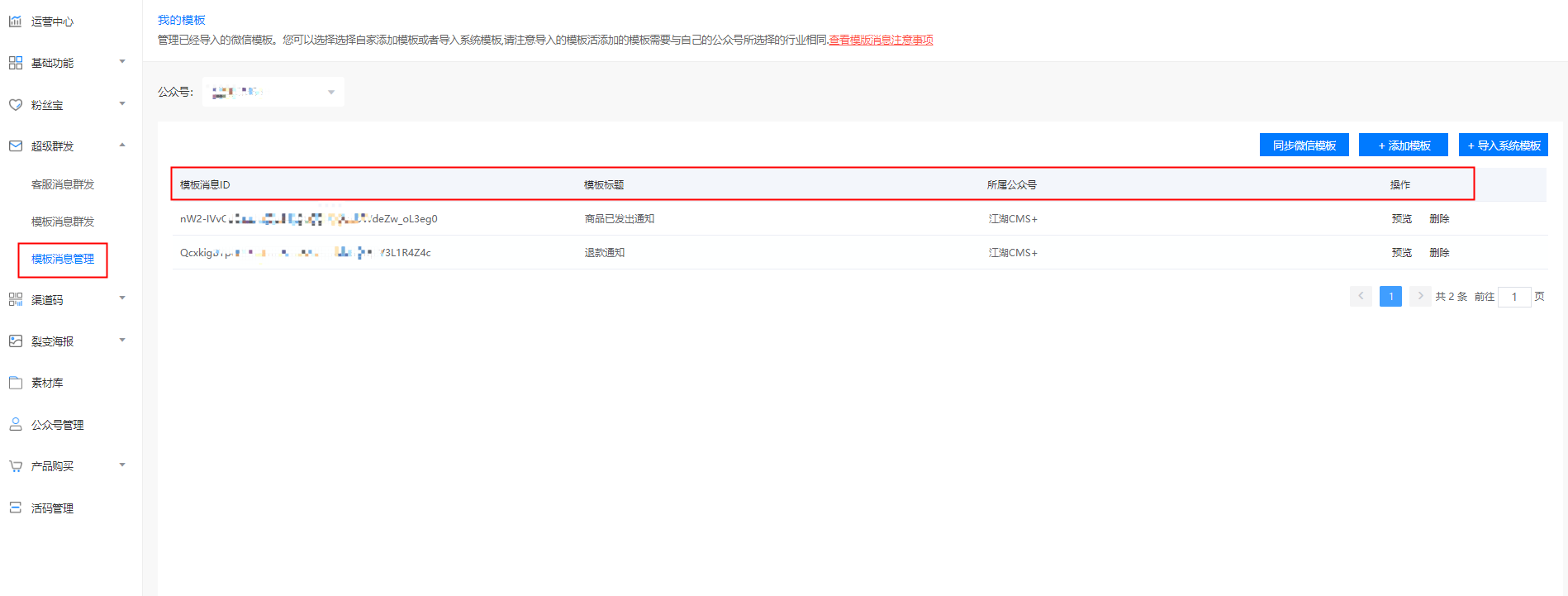
三.如何发送模板消息?
添加完模板素材以后,在模板消息群发中,点击新建模板消息;

在选择模板中,这里可以选择已经导入到系统模板的素材,对模板内容进行自定义编辑,右边有预览图,可以随时预览到模板效果。
编辑模板时,可以自定义编辑模板跳转链接或者小程序链接,用户可以通过模板消息的链接直接进入页面;
群发对象可以根据性别和标签选择;
消息间隔是指每100条消息群发的间隔时长。
(提醒:在群发时应控制每日群发的频次,勿发送广告营销类内容,以免对粉丝造成打扰而被投诉)
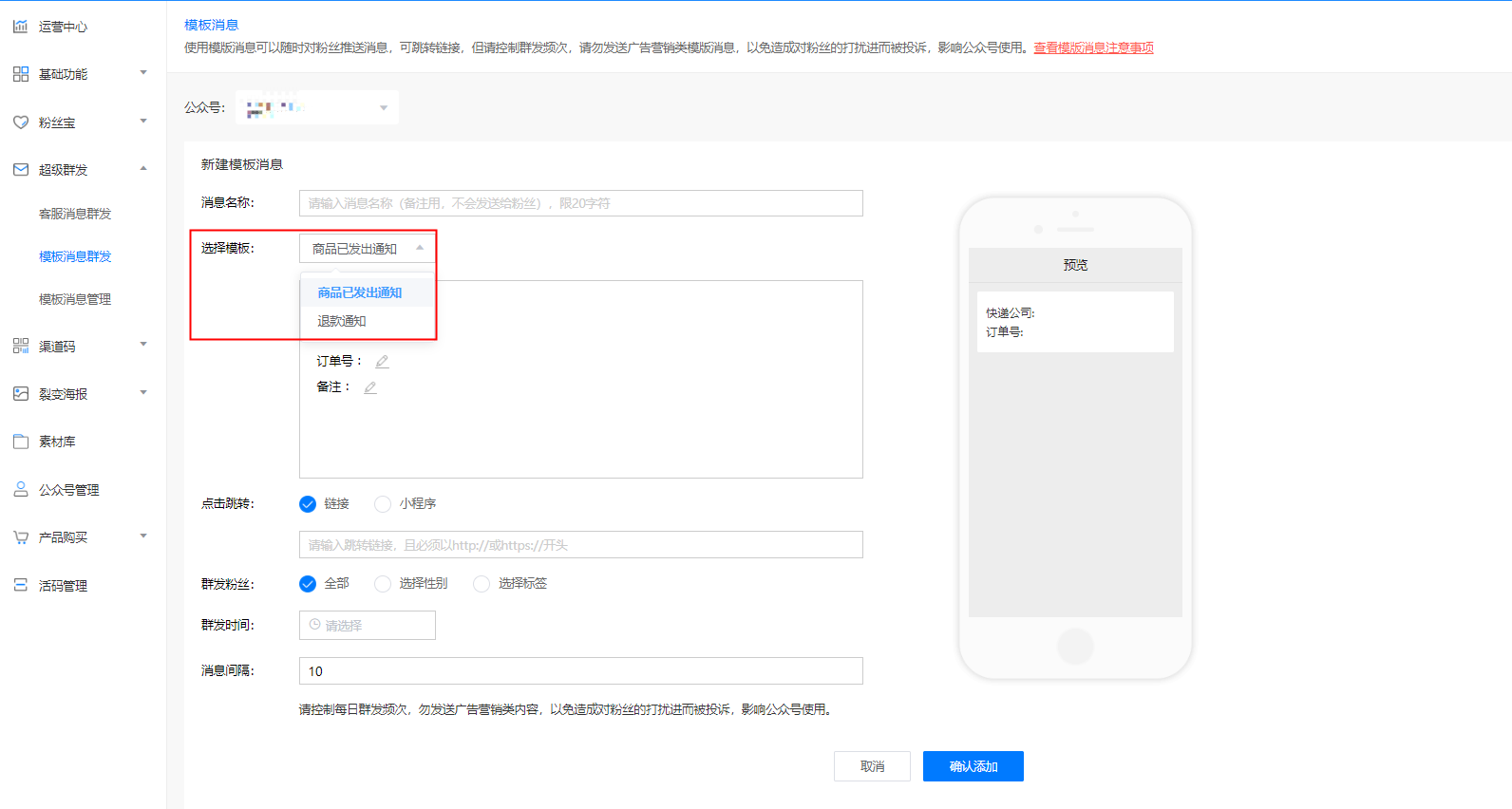
编辑完成后,点击确认添加即可。
发送完成后,群发的模板消息会显示在群发列表里,列表页中会显示该模板消息发送的发送时间、发送对象、发送状态等内容,支持修改、暂停、预览群发效果和删除。